Comandos basicos para dar formato a un archivo de texto
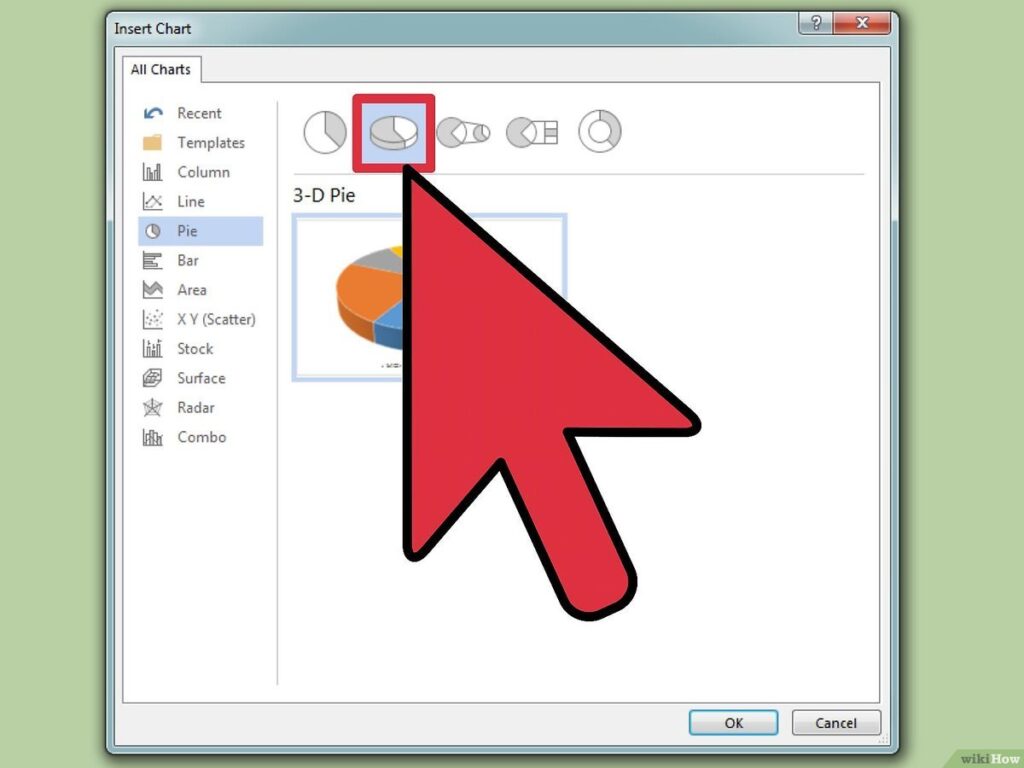
Cuando se trata de escribir un archivo de texto, la forma en que se presenta puede ser tan importante como el contenido en sí. La buena noticia es que dar formato a un archivo de texto es fácil, especialmente si se conocen los comandos básicos para hacerlo. En este artículo, exploraremos algunos de los comandos más útiles para dar formato a un archivo de texto.
- 1. Comandos básicos de formato
- 2. Encabezados
- 3. Negrita y cursiva
- 4. Subrayado
- 5. Listas
- 6. Tablas
- 7. Hipervínculos
- 8. Imágenes
- Conclusión
- Preguntas frecuentes
- 1. ¿Puedo usar estos comandos en cualquier procesador de texto?
- 2. ¿Puedo personalizar la apariencia de los encabezados y las listas?
- 3. ¿Puedo agregar más comandos de formato a la barra de herramientas?
- 4. ¿Puedo cambiar el tamaño y la posición de las imágenes después de agregarlas al documento?
- 5. ¿Puedo deshacer los cambios de formato que he aplicado?
1. Comandos básicos de formato
Antes de comenzar a agregar formato a un archivo de texto, es importante conocer los comandos básicos que se utilizarán. Algunos de los comandos más comunes incluyen:
- Ctrl + C: Copiar texto seleccionado.
- Ctrl + V: Pegar texto copiado.
- Ctrl + X: Cortar texto seleccionado.
- Ctrl + Z: Deshacer la última acción.
- Ctrl + Y: Rehacer la última acción.
- Ctrl + A: Seleccionar todo el texto del documento.
2. Encabezados
Los encabezados son una forma útil de organizar el contenido de un archivo de texto. Para agregar un encabezado, simplemente escriba el texto que desea utilizar para el encabezado y luego selecciónelo. Luego, haga clic en el botón "Encabezado" en la barra de herramientas y seleccione el nivel de encabezado que desea usar.
3. Negrita y cursiva
La negrita y la cursiva son dos de los comandos de formato más comunes. Para negritar texto, seleccione el texto que desea enfatizar y haga clic en el botón "Negrita" en la barra de herramientas. Para cursivar texto, seleccione el texto que desea hacer cursiva y haga clic en el botón "Cursiva" en la barra de herramientas.
4. Subrayado
El subrayado es otra forma de enfatizar el texto en un archivo de texto. Para subrayar texto, seleccione el texto que desea subrayar y haga clic en el botón "Subrayado" en la barra de herramientas.
5. Listas
Las listas son una forma útil de organizar el contenido en un archivo de texto. Para crear una lista, simplemente seleccione el texto que desea incluir en la lista y haga clic en el botón "Lista" en la barra de herramientas. Luego, seleccione el tipo de lista que desea crear (con viñetas o numerada) y el formato se aplicará automáticamente.
6. Tablas
Las tablas son otra forma útil de organizar el contenido en un archivo de texto. Para crear una tabla, haga clic en el botón "Tabla" en la barra de herramientas y seleccione el número de filas y columnas que desea incluir en la tabla. Luego, simplemente escriba el contenido de la tabla en las celdas correspondientes.
7. Hipervínculos
Los hipervínculos son una forma útil de agregar enlaces a un archivo de texto. Para crear un hipervínculo, seleccione el texto que desea convertir en un enlace y haga clic en el botón "Hipervínculo" en la barra de herramientas. Luego, ingrese la URL del enlace que desea agregar y haga clic en "Aceptar".
8. Imágenes
Las imágenes pueden ser una excelente manera de mejorar la apariencia de un archivo de texto. Para agregar una imagen, haga clic en el botón "Imagen" en la barra de herramientas y seleccione la imagen que desea agregar desde su computadora. Luego, ajuste el tamaño y la posición de la imagen según sea necesario.
Conclusión
Dar formato a un archivo de texto es fácil y puede hacer una gran diferencia en la forma en que se presenta el contenido. Con los comandos básicos de formato que hemos explorado en este artículo, puede crear documentos de texto más atractivos y organizados.
Preguntas frecuentes
1. ¿Puedo usar estos comandos en cualquier procesador de texto?
Sí, la mayoría de los procesadores de texto tienen comandos similares para dar formato a un archivo de texto.
2. ¿Puedo personalizar la apariencia de los encabezados y las listas?
Sí, la mayoría de los procesadores de texto le permiten personalizar la apariencia de los encabezados y las listas.
3. ¿Puedo agregar más comandos de formato a la barra de herramientas?
Sí, la mayoría de los procesadores de texto le permiten agregar comandos adicionales a la barra de herramientas.
4. ¿Puedo cambiar el tamaño y la posición de las imágenes después de agregarlas al documento?
Sí, puede ajustar el tamaño y la posición de las imágenes después de agregarlas al documento.
5. ¿Puedo deshacer los cambios de formato que he aplicado?
Sí, puede deshacer los cambios de formato que ha aplicado utilizando el comando "Deshacer" en la mayoría de los procesadores de texto.

Deja una respuesta